如何给图片添加文字模板和制作动态闪字
来源:网络收集 点击: 时间:2024-03-07【导读】:
如何给图片添加文字模板和制作动态闪字?下面来教大家如何给图片添加文字模板和制作动态闪字。工具/原料more电脑:Windows7操作系统。美团秀秀v4.0.1。方法/步骤1/4分步阅读 2/4
2/4 3/4
3/4
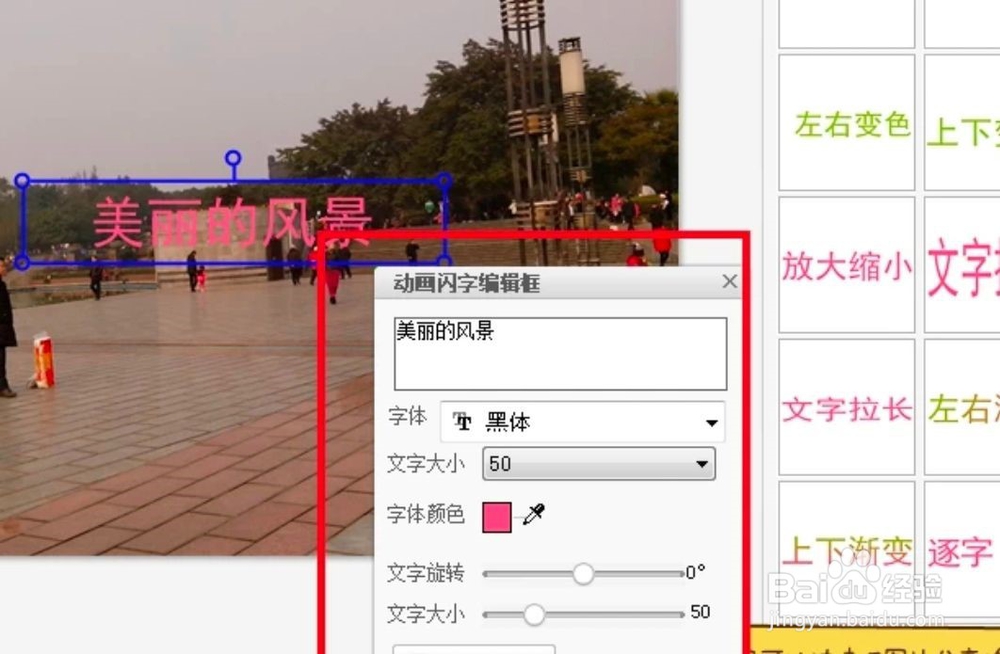 4/4
4/4 总结1/4
总结1/4
首先,打开我们电脑上的美图秀秀,进入美图秀秀首页后,点击“美化图片”,进入美化图片页面,打开自己想要添加的图片。
 2/4
2/4打开图片之后,点击上方的文字,然后在继续在左边选择“动画文字”,页面右边就会出现一些动画的文字模板了。
 3/4
3/4在这些模板中选择自己所需要的模板后,点击它,然后在出现的窗口中输入自己想要插入的文字。

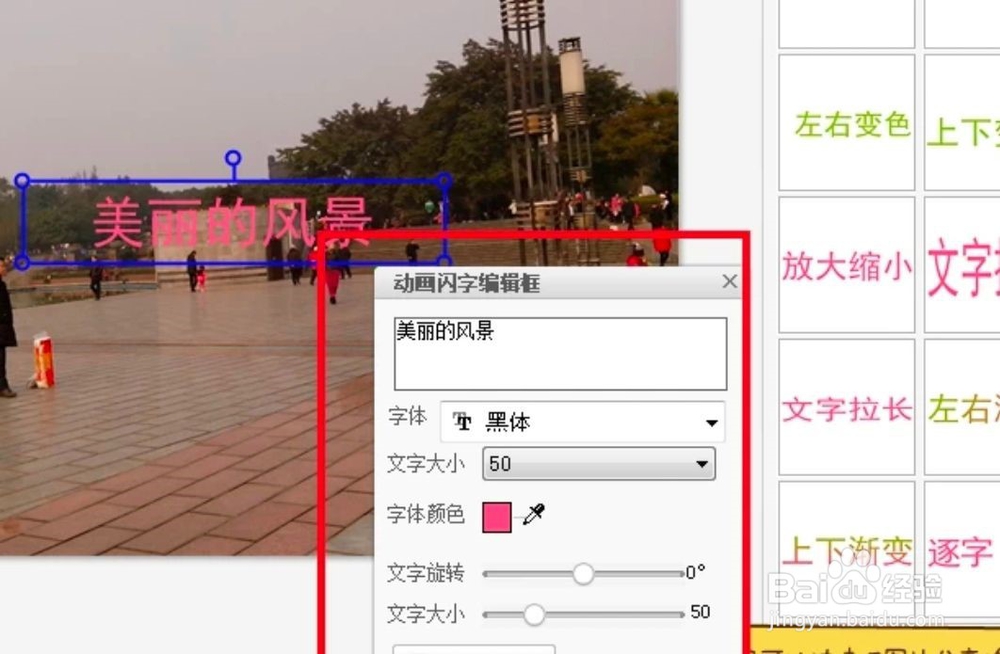 4/4
4/4输入完文字后,关闭该窗口,文字就留在图片上了,然后点击保存图片就可以了。
 总结1/4
总结1/4打开美图秀秀,点击“美化图片”,打开想要添加的图片。
2/4点击上方的文字,在左边选择“动画文字”。
3/4输入自己想要插入的文字。
4/4保存图片即可。
注意事项注意文件保存的位置。
注意不要点错选项。
版权声明:
1、本文系转载,版权归原作者所有,旨在传递信息,不代表看本站的观点和立场。
2、本站仅提供信息发布平台,不承担相关法律责任。
3、若侵犯您的版权或隐私,请联系本站管理员删除。
4、文章链接:http://www.1haoku.cn/art_279349.html
上一篇:皮卡丘怎么画
下一篇:Windows的SMB共享的权限问题如何解决?
 订阅
订阅